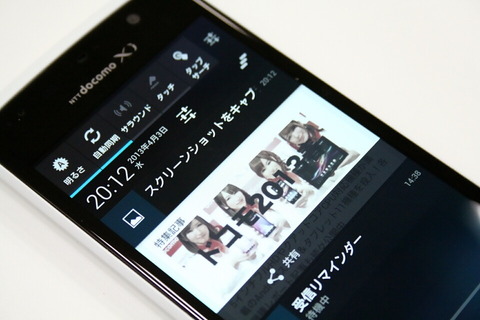 |
| MEDIAS X N-04Eで画面キャプチャをしよう! |
NTTドコモの「2013年春モデル」で、3月1日(金)に発売開始されたNECカシオモバイルコミュニケーションズ製の「MEDIAS X N-04E(メディアス・エックス・エヌゼロヨンイー)」(以下、N-04E)は、プラットフォームにAndroid 4.1(開発コード名:Jelly Bean)を採用し、「docomo with series」でありながら高性能かつ“全部入り”ともいえるフルスペックスマートフォンだ。
当ブログメディア「S-MAX(エスマックス)」では、これまでにハードウェア面とソフトウェア面において特長的な機能や操作方法に加えて、ベンチマークスコアを紹介してきた。
今回は、このN-04Eにおいて、画面表示を画像保存するキャプチャ機能である「スクリーンショット」を撮る方法とキャプチャした画像の閲覧や共有といった操作方法を紹介する。
N-04Eは、OSにAndroid 4.1(開発コード名:Jelly Bean)を採用しているため、Androidのバージョン4.0から標準仕様となったスクリーンショット機能はデフォルト(初期状態)で利用できる。操作方法もAndroid標準仕様の電源キーとボリュームキー(上下キー)の下方向キーの2つを同時に押すことで画面キャプチャができる。

側面のキーを同時に押す
本体上部側面の電源ボタンと本体正面向かって右側面の下方向キーを同時に押すだけでスクリーンショットが撮れる。
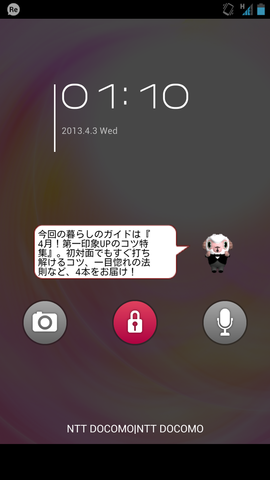

ロック解除画面(左)とドロワー(アプリ一覧)画面(右)

横向き表示
スクリーンショットは、「ワンセグ」や「NOTTV」などを除いて、ほとんどの画面において有効な機能で、ちゃんと撮れるとカシャッと音がなり、本体に画像保存される。画面上部のステータスバー(通知エリア)にアイコンマークも表示される。ステータスバーを開いて撮影した画像のサムネイルをタップすることで撮った画像を見れる。
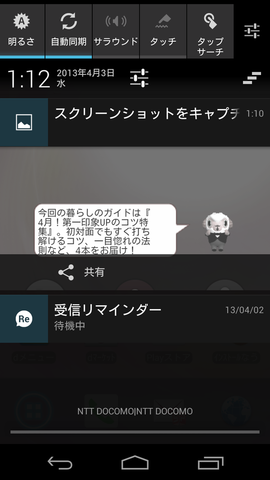

通知エリアの画面(左)と共有するアプリを選択する画面(右)
さらに、ステータスバーを開いて撮影した画像のサムネイルの下に「共有」があるので、それをタップするとメールやBluetooth、Dropbox、Google+、さらには赤外線通信といったアプリが起動できすぐに共有できる。
また、撮った画像を後で見たい場合は、「ギャラリー」から「スクリーンショット」を選択すればこれまでに撮ったスクリーンショットの画像を見ることができる。
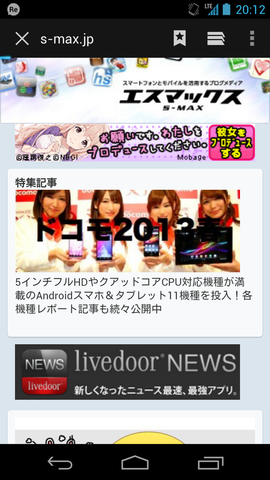
ブラウザ画面
Webやメール、ゲームのレア画面など画面メモとして後で見直したい場合や、万一故障やエラー表示など画面表示を第三者に見せたい場合には必要な機能となるので覚えておくと便利だろう。
■関連リンク
・エスマックス(S-MAX)
・エスマックス(S-MAX) smaxjp on Twitter
・S-MAX - Facebookページ
・スクリーンショット撮影方法特集 - S-MAX - ライブドアブログ
・MEDIAS X N-04E 特集 - S-MAX - ライブドアブログ
・Androidアプリ特集 - S-MAX - ライブドアブログ
・MEDIAS.NET(NECカシオモバイルコミュニケーションズ)
・NTTドコモ

側面のキーを同時に押す
本体上部側面の電源ボタンと本体正面向かって右側面の下方向キーを同時に押すだけでスクリーンショットが撮れる。
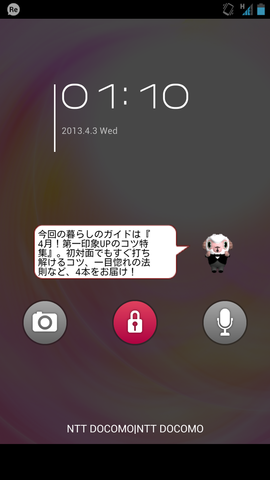

ロック解除画面(左)とドロワー(アプリ一覧)画面(右)

横向き表示
スクリーンショットは、「ワンセグ」や「NOTTV」などを除いて、ほとんどの画面において有効な機能で、ちゃんと撮れるとカシャッと音がなり、本体に画像保存される。画面上部のステータスバー(通知エリア)にアイコンマークも表示される。ステータスバーを開いて撮影した画像のサムネイルをタップすることで撮った画像を見れる。
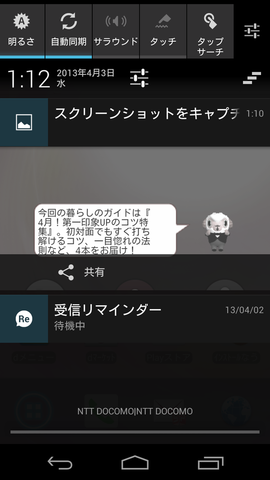

通知エリアの画面(左)と共有するアプリを選択する画面(右)
さらに、ステータスバーを開いて撮影した画像のサムネイルの下に「共有」があるので、それをタップするとメールやBluetooth、Dropbox、Google+、さらには赤外線通信といったアプリが起動できすぐに共有できる。
また、撮った画像を後で見たい場合は、「ギャラリー」から「スクリーンショット」を選択すればこれまでに撮ったスクリーンショットの画像を見ることができる。
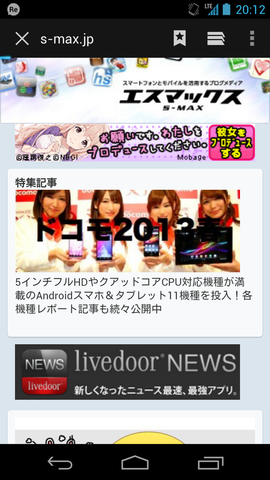
ブラウザ画面
Webやメール、ゲームのレア画面など画面メモとして後で見直したい場合や、万一故障やエラー表示など画面表示を第三者に見せたい場合には必要な機能となるので覚えておくと便利だろう。
記事執筆:2106bpm(つとむびーぴーえむ)
■関連リンク
・エスマックス(S-MAX)
・エスマックス(S-MAX) smaxjp on Twitter
・S-MAX - Facebookページ
・スクリーンショット撮影方法特集 - S-MAX - ライブドアブログ
・MEDIAS X N-04E 特集 - S-MAX - ライブドアブログ
・Androidアプリ特集 - S-MAX - ライブドアブログ
・MEDIAS.NET(NECカシオモバイルコミュニケーションズ)
・NTTドコモ



















